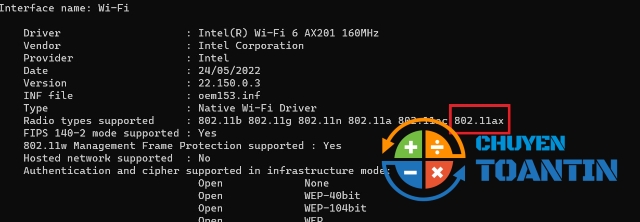Hiện nay, WiFi 6 ngày càng trở nên phổ biến trên các thiết bị di động và máy tính xách tay. Bạn có biết liệu chiếc laptop mà bạn đang sử dụng có hỗ trợ công nghệ WiFi 6 không? Hãy cùng tìm hiểu trong bài viết dưới đây.
Sử dụng Command Prompt
Cách kiểm tra đơn giản nhất đó là sử dụng Command Prompt để check thông tin, các bạn chỉ cần làm theo các bước dưới đây là được
Bước 1: Mở Start Menu >> gõ cmd >> bấm chuột phải vào Command Promt chọn Run as adminstrator.
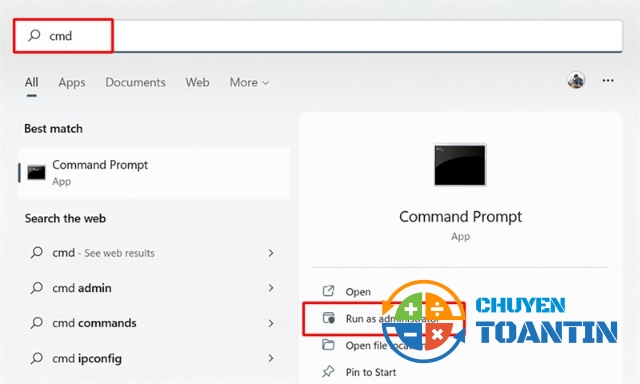
Bước 2: Nhập dòng lệnh netsh wlan show drivers và nhấn Enter.
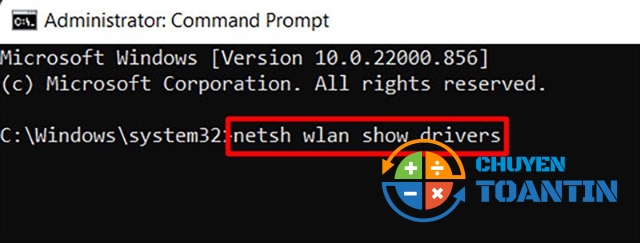
Bước 3: Các bạn chú ý dòng Radio types supported, nếu các bạn thấy có hiện 802.11ax thì chiếc laptop của các bạn có hỗ trợ Wifi 6, còn nếu không có thì tức là không được hỗ trợ.
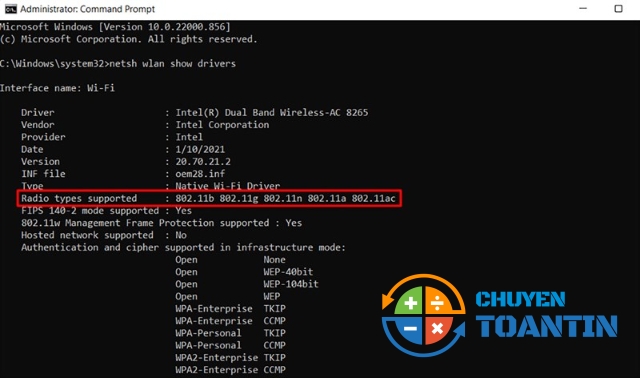
Kiểm tra trong Windows Settings
Cách này chỉ áp dụng trên những máy chạy Windows 11, những hệ điều hành thấp hơn như Windows 10 thì sẽ không có tác dụng.
Bước 1: Mở Settings >> Chọn > >Network & Internet>> Chọn Wi-Fi.
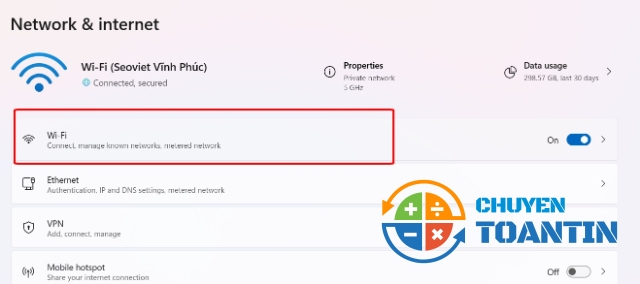
Bước 2: Ấn vào wifi bạn đang xài
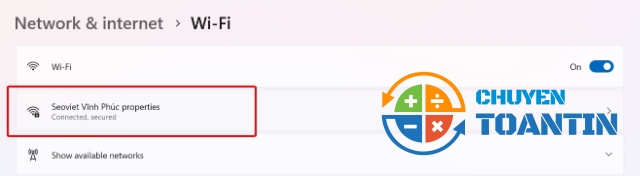
Bước 3: Ở dòng Protocol, nếu hiện lên là Wi-Fi 6 (802.11ax) thì tức là máy có đang bắt được Wi-Fi 6 và có hỗ trợ công nghệ này, nếu chỉ hiện Wi-Fi 4 hoặc 5 thì tức là máy chỉ đang bắt được Wi-Fi 4 hoặc 5.
Như máy của mình đang chỉ bắt được wifi 5 nhưng ở dòng Description thì lại ghi là Wi-Fi 6 AX tức là máy của mình vẫn đang được hỗ trợ wifi 6
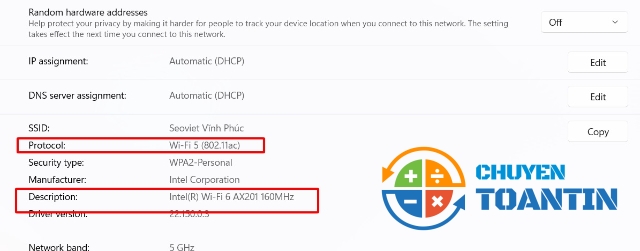
Kiểm tra thông tin của máy trên cửa hàng
Đây là 1 cách khá hiệu quả, các bạn chỉ cần tìm lại thông tin chiếc laptop của mình trên 1 shop nào đó có ghi đủ thông tin về máy. Các bạn kéo tìm mục wifi và thấy có thông tin là 802.11ax thì chiếc máy các bạn mua có hỗ trợ wifi 6.
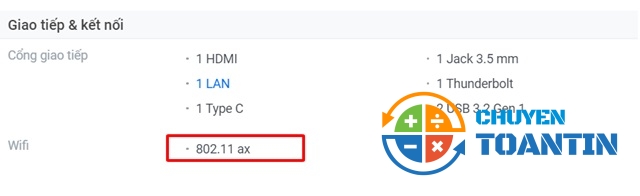
Vậy là chuyentoantin đã được hướng dẫn cách kiểm tra xem laptop của mình có hỗ trợ công nghệ Wi-Fi 6 hay không. Nếu bạn thấy bài viết hữu ích và thú vị, hãy chia sẻ nó với bạn bè và người thân.